


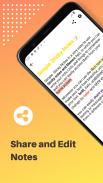
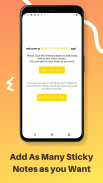
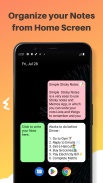
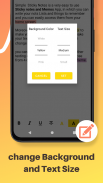
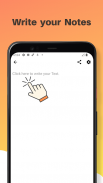

Simple Sticky Notes

Opis Simple Sticky Notes
Simple Sticky Notes - Color Notes and Memos to bardzo prosta w użyciu aplikacja Sticky Notes i notatek, w której możesz pisać swoje notatki, listy, zadania, listy rzeczy do zrobienia, rzeczy do zapamiętania, notatki itp. i możesz nimi zarządzać z domu ekranie urządzenia z systemem Android. Możesz szybko zapisać swoje zadania i notatki, klikając widżet na ekranie głównym.
Możesz zmienić kolor tła prostego widżetu karteczek samoprzylepnych z podanych 4 kolorów w aplikacji. możesz także zmienić rozmiar tekstu w edytorze na mały, duży lub domyślny średni. Jest to bardzo lekki i łatwy w użyciu widżet karteczek samoprzylepnych. Zarówno kolory, jak i rozmiar tekstu można zmieniać zarówno podczas tworzenia, jak i podczas edycji. Widżet Simple Sticky Notes ma zmienny rozmiar i można go umieścić w dowolnym miejscu. możesz tworzyć tyle widżetów, ile chcesz, z różnymi kolorami, rozmiarami tekstu i rozmiarami widżetów.
**Cechy**
- Widżety o zmiennym rozmiarze
- Rich Text Editor: spraw, aby Twój tekst był pogrubiony, pochylony, podkreślony, zmień kolor czcionki i wiele więcej
- Przewijalny tekst w edytorze widżetów
- Lekka waga
- Dostosuj za pomocą 4 różnych kolorów tła
- Zmień rozmiar tekstu w edytorze widżetów
- Łatwy w użyciu
- Użyj wielu widżetów na ekranie
*Notatka*
Jeśli nie możesz umieścić prostego widżetu karteczek samoprzylepnych na ekranie głównym, możesz dodać go ręcznie, dlaczego wykonujesz następujące czynności: -
- jeśli klikniesz przycisk „Przewodnik użytkownika” na ekranie głównym swojej aplikacji. Nastąpi przekierowanie do samouczka YouTube wyjaśniającego, jak ręcznie dodać prosty widżet karteczek samoprzylepnych do ekranu głównego i korzystać z nich. dla Twojej wygody kroki są również podane poniżej -:
1) Na ekranie głównym dotknij i przytrzymaj ikonę
puste miejsce i stuknij kartę Widżety lub Skróty.
2) Dotknij i przytrzymaj widżet Proste notatki samoprzylepne z listy widżetów. Przesuń go na ekran główny tam, gdzie chcesz. Podnieś palec.
3) Napisz swój tekst w edytorze widżetów i zmień kolor tła widżetu lub rozmiar tekstu za pomocą przycisku „Kolor i tekst”, a następnie naciśnij przycisk „zapisz”, aby go zapisać.
4) Zmień rozmiar widżetu zgodnie z Twoim
potrzebujesz i naciśnij wstecz
przycisk.
5) Kliknij Twój widżet, jeśli chcesz go ponownie edytować.
To wszystko Jeśli nadal masz jakieś pytania, znalazłeś jakieś błędy lub chcesz, żebym dodał jakąkolwiek inną funkcję w następnej aktualizacji aplikacji Simple Sticky Notes, daj mi znać w sekcji Recenzje lub napisz do mnie na ranasourav3817@gmail.com.
Dziękuję.
Sourav

























